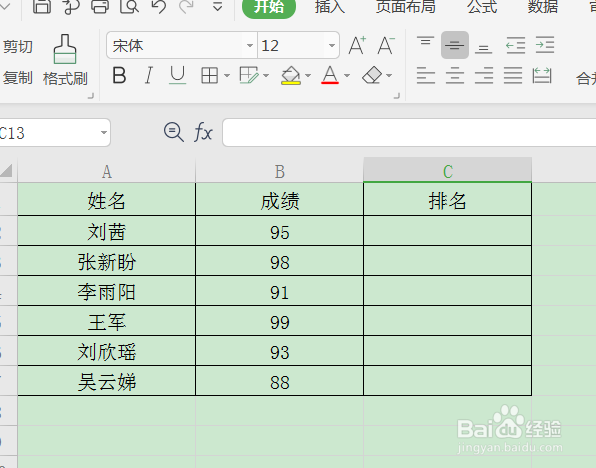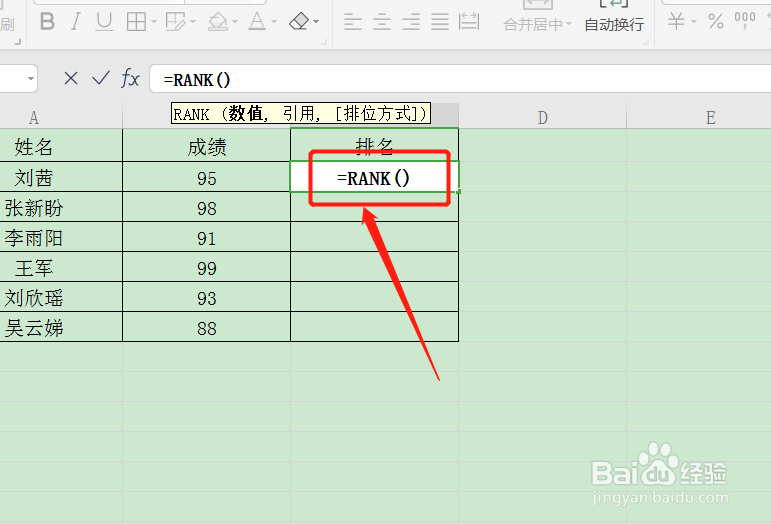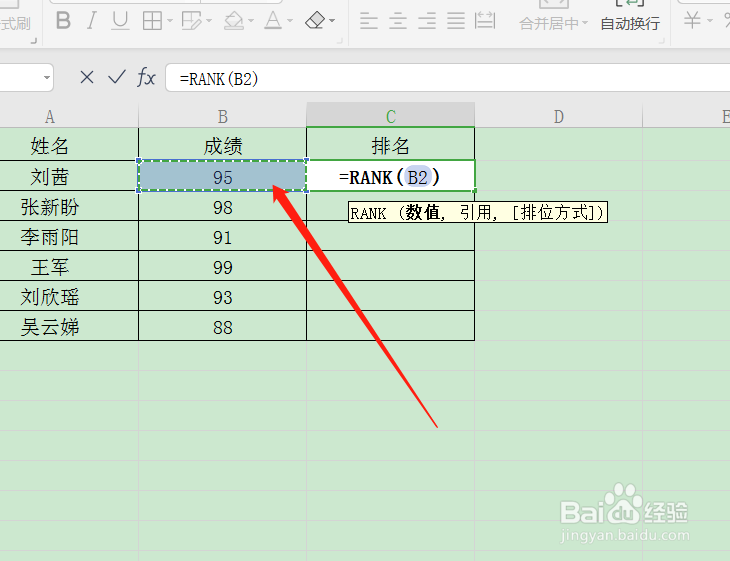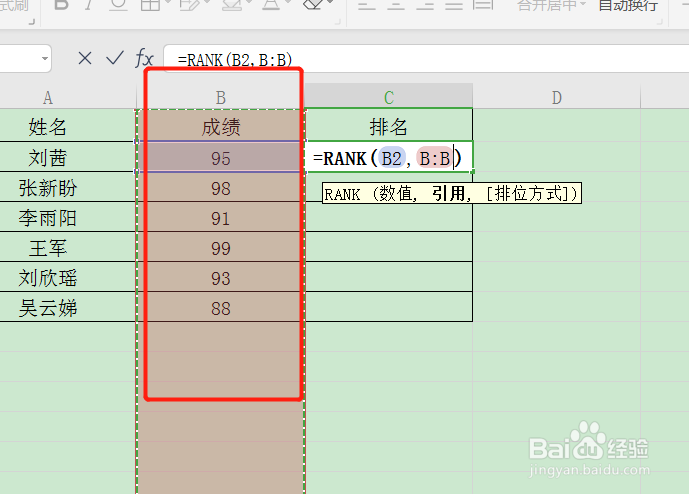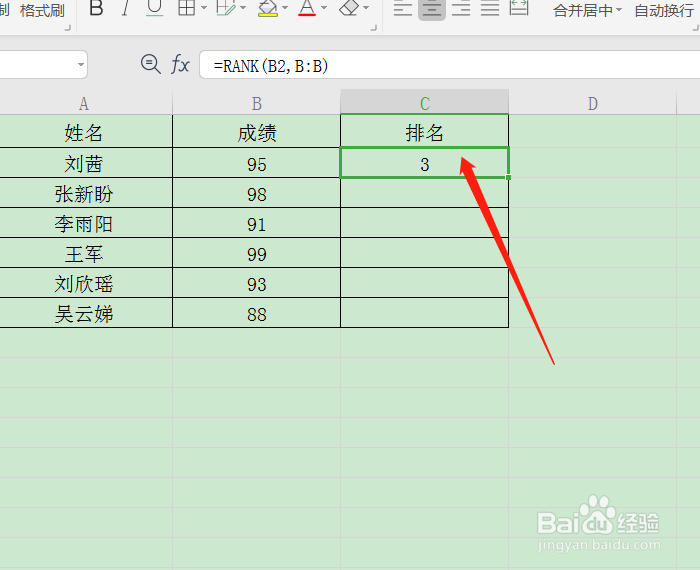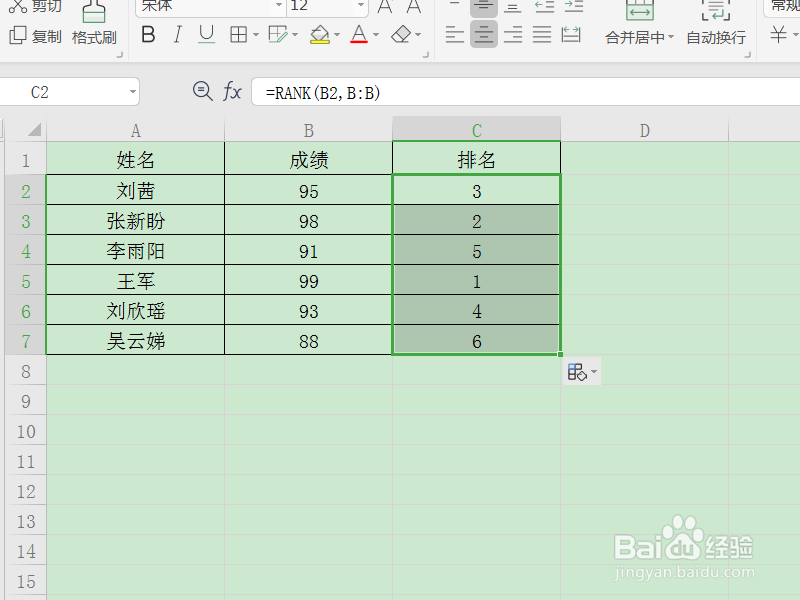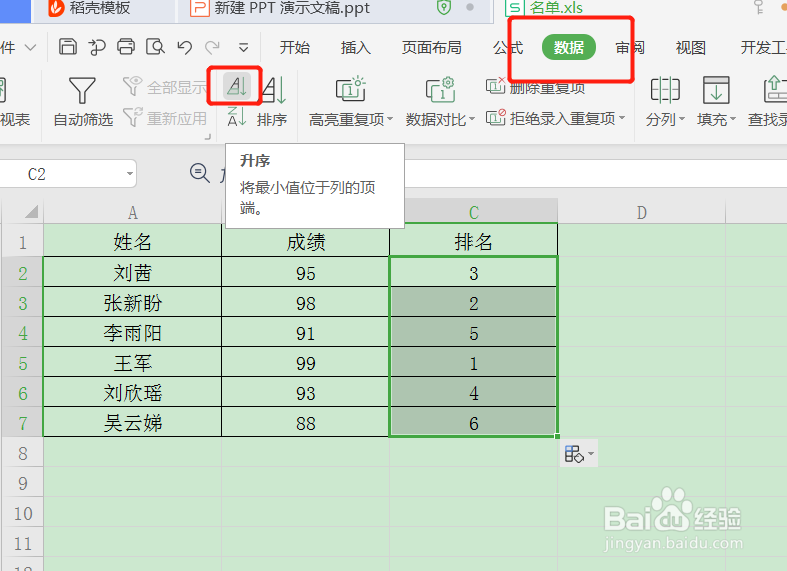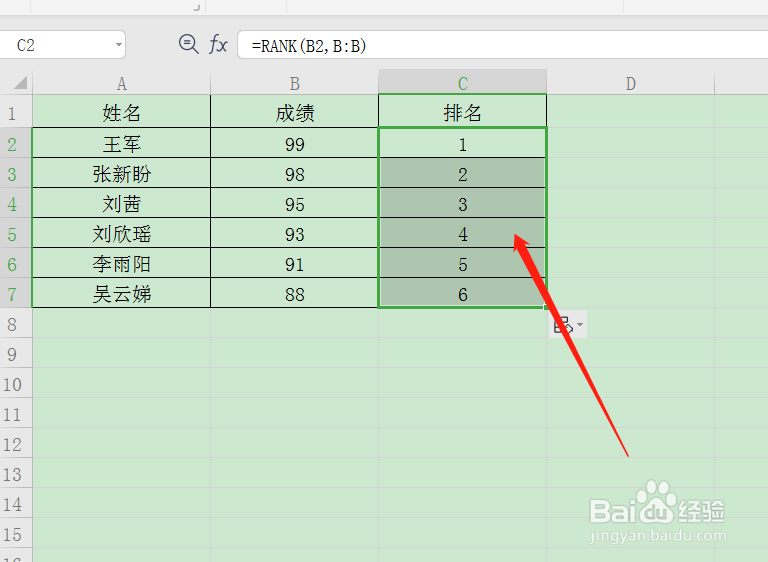如何利用WPS表格对学生的成绩进行排名
1、打开WPS表格,输入学生的成绩。
2、在排序的第一个单元格输入:RANK函数。
3、数值选择为该生的成绩。
4、然后在选中成绩所在列。
5、点击回车,即可计算出该生的排名名词。
6、双击单元格右下角自动向下填充。
7、再点击切换到数据工具栏,选择升序。
8、这样所有学生的排名情况就以升序的方式呈现出来了。
声明:本网站引用、摘录或转载内容仅供网站访问者交流或参考,不代表本站立场,如存在版权或非法内容,请联系站长删除,联系邮箱:site.kefu@qq.com。
阅读量:92
阅读量:48
阅读量:59
阅读量:73
阅读量:38